Das Senden von Bildern über Signal ist eine einfache Aufgabe. Sie öffnen einfach den Kontakt und tippen auf das Kamerasymbol. Sie können entweder ein neues Bild aufnehmen oder eines aus der Galerie Ihres Geräts auswählen. Sobald Sie Ihr Bild ausgewählt haben, bietet Ihnen Signal die Möglichkeit, es zu bearbeiten. Es gibt immer Raum für Verbesserungen beim Bild, aber sehen wir uns an, welche Bearbeitungsoptionen Signal zu bieten hat.
So bearbeiten und passen Sie ein Bild auf Signal an
Sie haben das Bild ausgewählt, das Sie senden möchten. Jetzt ist es an der Zeit, es ein wenig zu optimieren, bevor Sie es senden. Wenn Sie jedoch ein weiteres Bild hinzufügen möchten, können Sie jederzeit auf das Pluszeichen unten links tippen. Um ein hinzugefügtes Bild zu entfernen, tippen Sie auf das X.
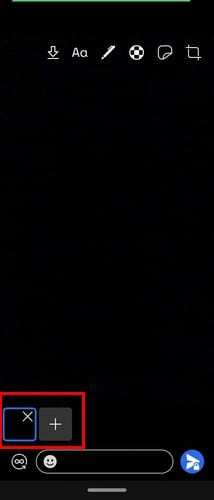
Oben sehen Sie verschiedene Bearbeitungswerkzeuge, die Sie verwenden können. Mit dem nach unten zeigenden Pfeil können Sie das Bild in der Galerie Ihres Geräts speichern. Tippen Sie auf die Option Text, um etwas einzugeben, und verwenden Sie den Schieberegler, um die Textfarbe zu ändern. Sie können entweder den Schieberegler verwenden oder auf die Farbe tippen, die Sie verwenden möchten. Um alles zu löschen, tippen Sie auf das Papierkorbsymbol.
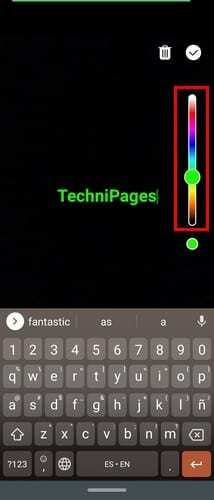
Um auf dem Bild zu zeichnen, tippen Sie auf das Bleistiftsymbol und wählen Sie die Farbe mit dem Schieberegler an der Seite. Passen Sie die Dicke des Bleistifts an, tippen Sie auf das Bleistiftsymbol. Derzeit stehen nur zwei Optionen zur Auswahl, aber hoffentlich werden bald weitere Optionen hinzugefügt. Um das zuvor Gezeichnete zu löschen, tippen Sie auf den nach hinten weisenden Pfeil. Wenn Sie mit der Erstellung Ihres Meisterwerks fertig sind, tippen Sie auf das Häkchen.
Zuschneiden
Oben sehen Sie auch eine Option, um Ihr Bild zuzuschneiden und es sogar zu den Seiten zu spiegeln. Die Option zur Seite dreht es in die anderen Richtungen.

Wenn Sie mit dem Zuschneiden Ihres Bildes fertig sind, tippen Sie auf das Häkchen oben rechts. Es ist auch möglich, Aufkleber hinzuzufügen. Links neben dem Zuschneidesymbol sehen Sie das Aufklebersymbol. Tippen Sie darauf und wählen Sie Ihren Aufkleber. Der Aufkleber ist zunächst winzig, aber Sie können die Größe anpassen, damit er das gesamte Display einnehmen kann.

Das Symbol, das wie ein Fußball aussieht, soll Gesichter verwischen. Tippen Sie darauf und aktivieren Sie unten die Option Blaue Gesichter. Zeichnen Sie überall, um Facer oder etwas anderes zu verwischen. Wenn Sie fertig sind, vergessen Sie nicht, auf das Häkchen zu tippen, um Ihre Änderungen zu speichern. Wenn Sie bereit sind, das Bild zu senden, tippen Sie unten rechts auf die Schaltfläche Senden.
Je mehr Optionen Sie haben, desto besser, aber wenn es um die Bearbeitung geht, ist das alles, was signal zu bieten hat. Vielleicht bringt Signal mit seiner wachsenden Popularität mehr Bearbeitungsoptionen in die App.
Abschluss
Wenn Sie Bilder senden, möchten Sie, dass sie so gut wie möglich aussehen. Sie bearbeiten so viel wie möglich, bis es genau richtig ist. Wenn die von Ihnen verwendete App nicht über alle erforderlichen Tools verfügt, verwenden Sie am Ende eine Drittanbieter-App, aber Signal bietet anständige Optionen. Welche Bearbeitungsmöglichkeiten würden Sie sich in Zukunft wünschen? Lass es mich in den Kommentaren unten wissen.